Đừng là một trong những người đăng lên Facebook yêu cầu mọi người nhắn tin cho bạn số điện thoại của họ vì bạn đã không sao lưu điện thoại của mình - sao lưu iPhone, iPad hoặc iPod Touch trước khi nhấn nút cài đặt cho iOS 12 vào ngày 17 tháng 9.
Bạn có thể sử dụng iCloud hoặc iTunes để sao lưu thiết bị iOS của mình. Cả hai lựa chọn đều có ưu điểm và nhược điểm, nhưng vào cuối ngày, việc sao lưu thiết bị của bạn có thể ngăn chặn rất nhiều vấn đề đau đầu (và đau tim tiềm ẩn) nếu có bất cứ điều gì sai khi cập nhật lên iOS 12.

", " modalTemplate ":" {{nội dung}} ", " setContentOnInit ": false} '>
iCloud
Sử dụng dịch vụ iCloud của Apple để sao lưu thiết bị iOS của bạn là phương pháp dễ dàng hơn. Mỗi tài khoản iCloud được cung cấp 5GB dung lượng miễn phí cho những thứ như sao lưu, vậy tại sao không sử dụng nó?
Để buộc sao lưu thiết bị iOS của bạn bằng dịch vụ iCloud của Apple, hãy đi tới Cài đặt > nhấn vào tên của bạn > iCloud > Sao lưu iCloud > Sao lưu ngay .
Đảm bảo bạn đã kết nối với mạng Wi-Fi và có bộ sạc tiện dụng. Bạn không muốn ghi lại gói dữ liệu không dây của mình và quá trình sao lưu có thể nhai rất nhiều pin trong một thời gian ngắn.
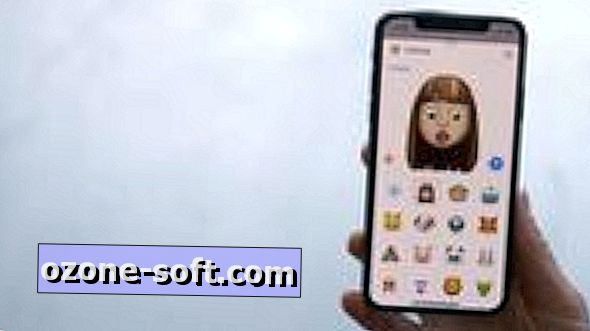
iTunes
Một cách khác để sao lưu thiết bị iOS của bạn là sử dụng iTunes. Bạn sẽ cần một máy tính có cài đặt phiên bản iTunes mới nhất và cáp Apple Lightning.
Kết nối thiết bị iOS của bạn với máy tính và mở khóa. Nhập mã PIN của bạn nếu được nhắc phê duyệt kết nối giữa máy tính và thiết bị.
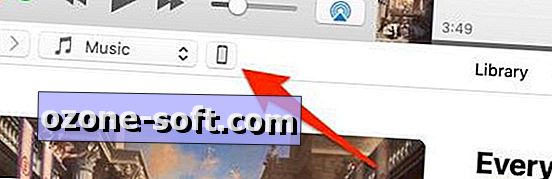
Trong iTunes, nhấp vào hình thu nhỏ của thiết bị bên cạnh menu thả xuống Nhạc / Phim.
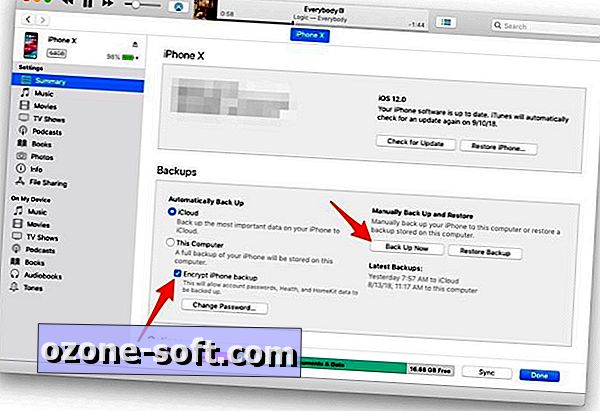
", " modalTemplate ":" {{nội dung}} ", " setContentOnInit ": false} '>
Với tùy chọn Tóm tắt được chọn ở bên trái, bạn sẽ thấy một màn hình đầy đủ thông tin chi tiết về thiết bị của bạn. Trên màn hình đó cũng là phần Sao lưu . Để lại iCloud, nhưng chọn hộp sao lưu Mã hóa iPhone . Bạn sẽ được yêu cầu nhập mật khẩu sẽ được sử dụng để mã hóa bản sao lưu. Dù bạn làm gì, đừng để mất hoặc quên mật khẩu bạn nhập - không có mật khẩu, bạn không thể khôi phục bản sao lưu thiết bị iOS của mình nếu cần.
Với mật khẩu đã nhập, nhấp vào Sao lưu ngay và để iTunes hoạt động. Vài phút sau, bạn sẽ có một bản sao lưu được mã hóa được lưu trữ trên máy tính của bạn.
Một bản sao lưu được mã hóa sẽ ngăn bạn khỏi phải nhập mật khẩu tài khoản cho các ứng dụng như email hoặc Facebook khi khôi phục thiết bị, trái ngược với các bản sao lưu iCloud có thể bị đánh hoặc bỏ lỡ.













Để LạI Bình LuậN CủA BạN